Kérdés
Probléma: Hogyan lehet kijavítani a „Kis akadozás történt, és nem tudtuk befejezni a telepítést” hibát az EA alkalmazásban?
Helló. Próbáltam telepíteni egy játékot az EA alkalmazásból, de folyamatosan azt a hibaüzenetet kapom, hogy „Egy kis akadozás történt, és nem tudtuk befejezni a telepítést.” Mit kellene tennem?
Megoldott Válasz
Az Electronic Arts egy videojátékokkal foglalkozó cég, amely játékokat fejleszt és ad ki, beleértve a Battlefieldet, a Need for Speed-et, a The Sims-t és még sok mást. Saját előfizetéses videojáték-szolgáltatással rendelkezik, az EA Play. Xbox One, Xbox Series X/S, PlayStation 4, PlayStation 5 és Microsoft Windows felhasználók számára érhető el.
Míg az EA alkalmazásnak közel 13 millió aktív játékosa van, nem mindegyikük rendelkezik zökkenőmentes élményekkel. Vannak, akik problémákba ütköznek, amikor új játékokat próbálnak telepíteni az EA alkalmazásba. „Egy kis akadozás történt, és nem tudtuk befejezni a telepítést” – ez az üzenet jelenik meg, amikor különböző játékokat próbálunk letölteni. A hiba nem kapcsolódik egyetlen játékhoz sem, mivel az emberek számos játékkal beszámoltak róla, mint például a FIFA 22, a Battlefield 2042 stb.
Nem teljesen világos, hogy miért jelenik meg a „Kishiba volt, és nem tudtuk befejezni a telepítést” üzenet, de lehet, hogy ez egy kisebb hiba[1] az EA Play alkalmazásban, amely remélhetőleg megoldható egyszerű hibaelhárítási lépések végrehajtásával. Ha azonban azt szeretné, hogy rendszere zökkenőmentesen működjön, használjon egy javítóeszközt, mint pl ReimageMac mosógép X9 biztosan segít. Különféle rendszerhibákat, BSOD-okat,[2] sérült fájlok és rendszerleíró adatbázis[3] problémák.
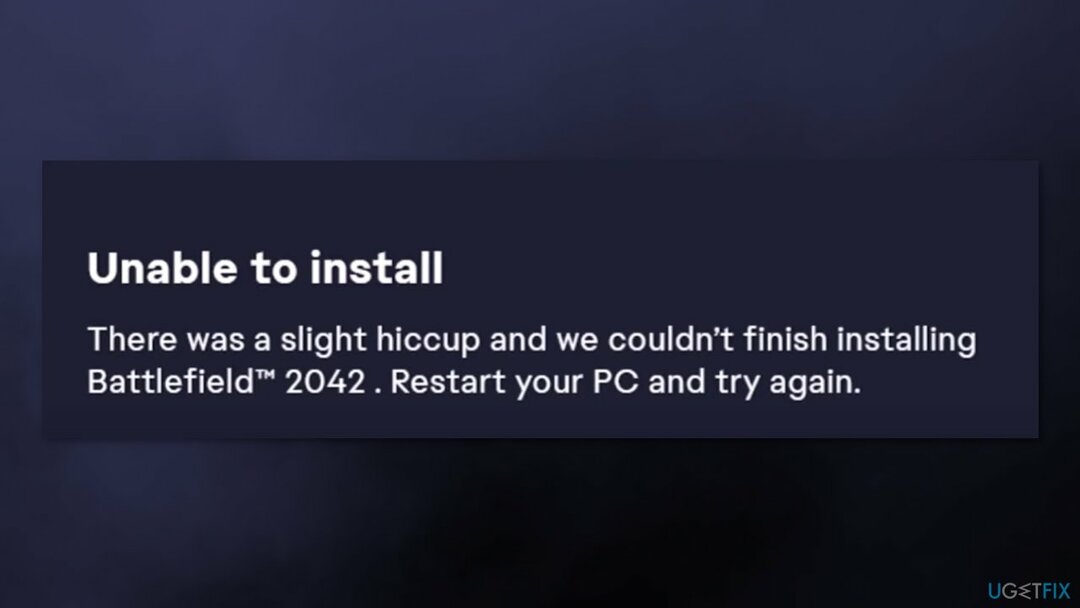
1. módszer. Indítsa újra a számítógépet
A sérült rendszer javításához meg kell vásárolnia a licencelt verziót Reimage Reimage.
A Windows-eszköz újraindítása megoldhatja a kisebb rendszerhibákat, ezért mindig megér egy próbát.
- Kattintson a Windows logó gomb és válassz Újrakezd
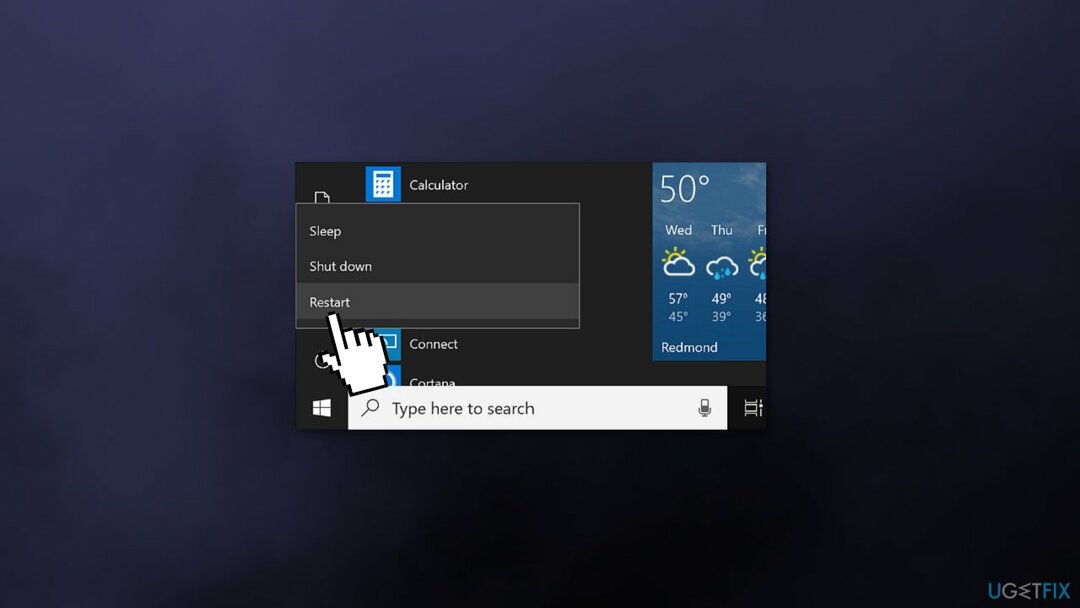
2. módszer. Töltse le a másik játékot, és mégse
A sérült rendszer javításához meg kell vásárolnia a licencelt verziót Reimage Reimage.
Az EA Play alkalmazás hibájának kijavításához válasszon másik játékot a letöltéshez. Választhat egy ingyenes játékot, például az Apex Legends-t.
- Keressen egy ingyenes játékot a letöltéshez, és nyomja meg a gombot Letöltés gomb
- Várjon, amíg a telepítési folyamat elkezdődik, majd kattintson a gombra Letöltés megszakítása
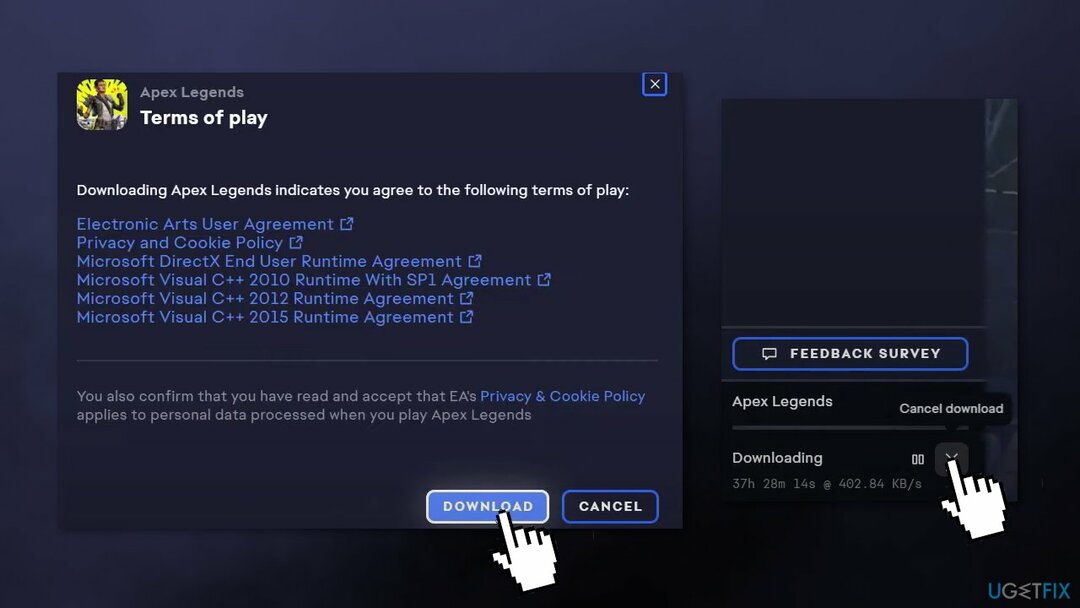
- Most térjen vissza ahhoz a játékhoz, amellyel problémái voltak, és próbálja meg újra letölteni
3. módszer. Jelentkezzen ki az EA alkalmazásból, és jelentkezzen be újra
A sérült rendszer javításához meg kell vásárolnia a licencelt verziót Reimage Reimage.
- Kijelentkezés az EA-fiókodból
- Nyissa meg a Feladatkezelő beírva a keresőbe
- megtalálja EA háttérszolgáltatás a listában kattintson a jobb gombbal, és válassza ki Utolsó feladat
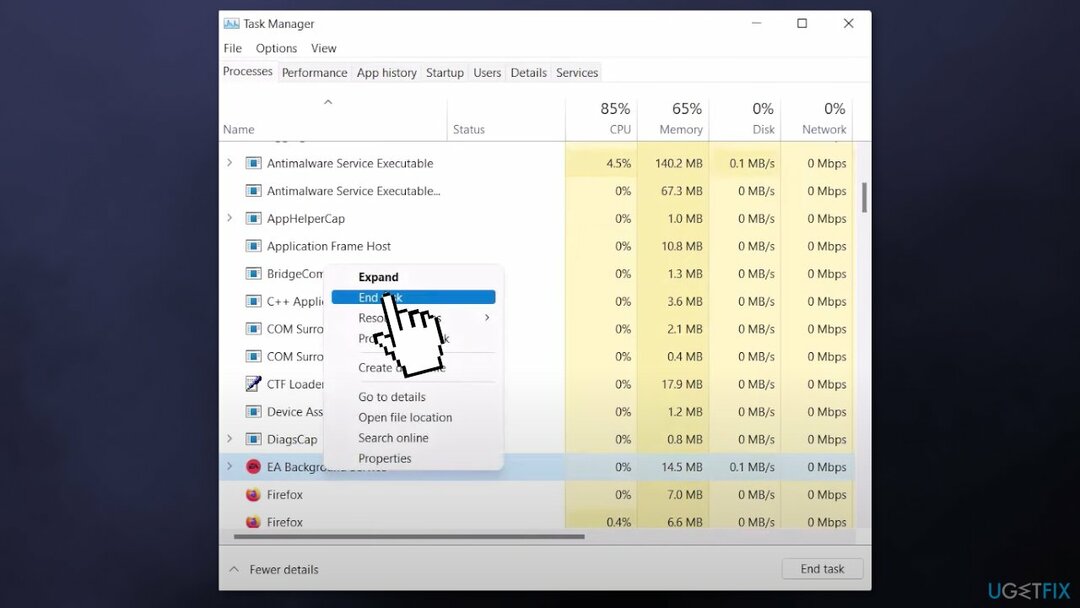
- Várjon néhány pillanatot, nyissa ki a EA Play alkalmazást újra és Belépés
- Ellenőrizze, hogy a probléma továbbra is fennáll-e
4. módszer. Telepítse újra az EA Playt
A sérült rendszer javításához meg kell vásárolnia a licencelt verziót Reimage Reimage.
- típus Alkalmazások és funkciók lépjen be a Windows keresőjébe, és kattintson az első találatra
- megtalálja EA Play a listában kattintson rá, és válassza ki Eltávolítás
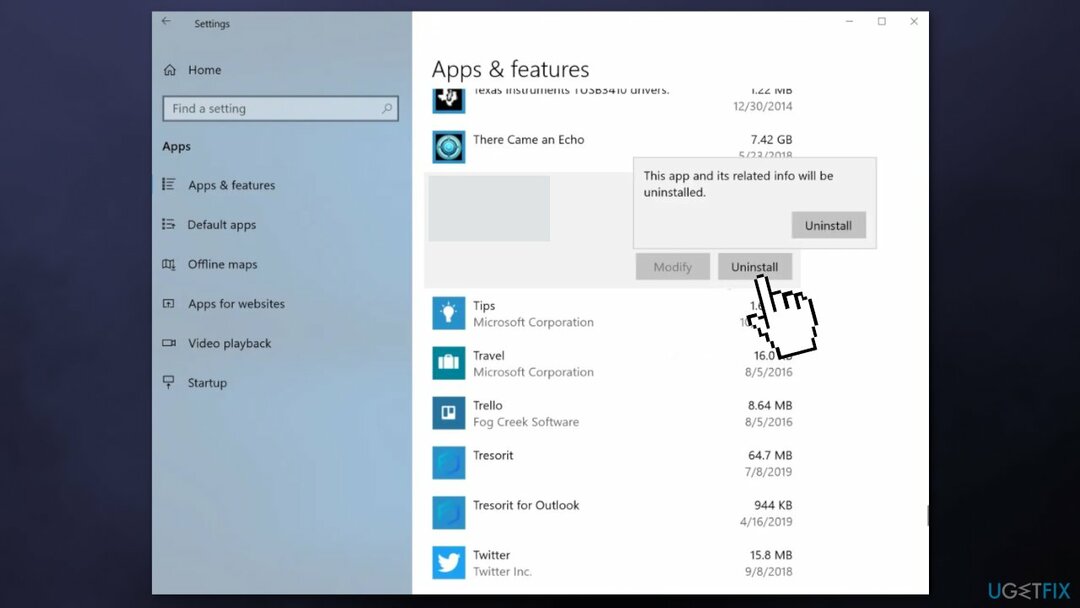
- Most töltse le újra az alkalmazást, és ellenőrizze, hogy a hiba javítva van-e
5. módszer. A játék telepítéséhez használja az Origint
A sérült rendszer javításához meg kell vásárolnia a licencelt verziót Reimage Reimage.
Megpróbálhatja az Origin alkalmazást használni a kívánt játék letöltéséhez:
- Töltse le az Origint a hivatalos webhelyről ha még nincs meg
- A bejelentkezéshez ugyanazt a felhasználónevet és jelszót használja, amelyet az EA Playnél használ
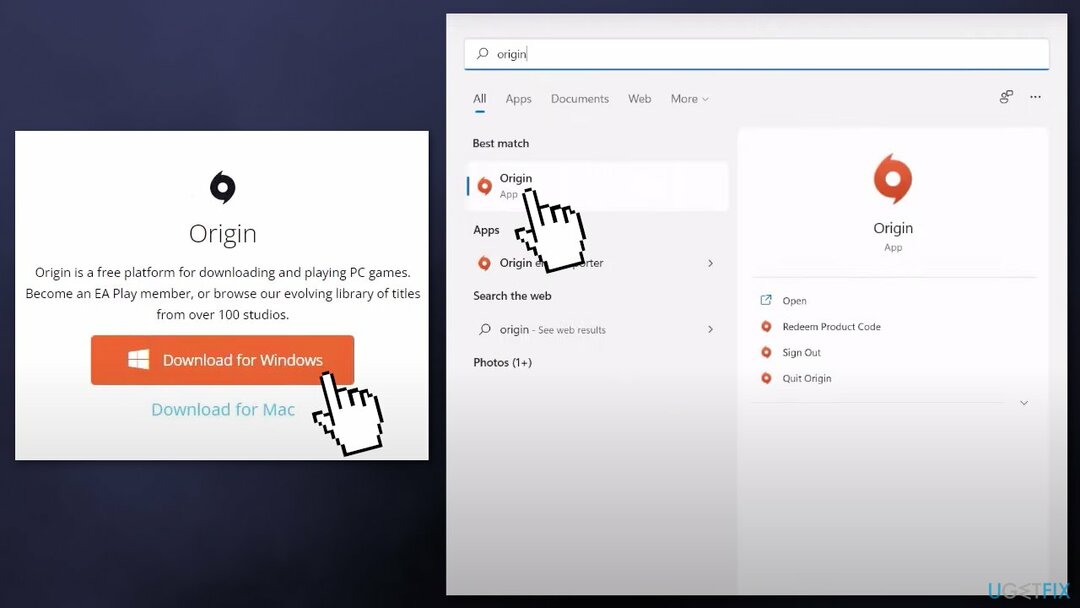
- Próbáld meg letölteni a problémás játékot
Javítsa ki automatikusan a hibákat
Az ugetfix.com csapata mindent megtesz annak érdekében, hogy segítsen a felhasználóknak megtalálni a legjobb megoldást a hibák kiküszöbölésére. Ha nem akar megküzdeni a kézi javítási technikákkal, kérjük, használja az automatikus szoftvert. Minden ajánlott terméket szakembereink teszteltek és jóváhagytak. Az alábbiakban felsoroljuk azokat az eszközöket, amelyek segítségével kijavíthatja a hibát:
Ajánlat
csináld most!
Letöltés FixBoldogság
Garancia
csináld most!
Letöltés FixBoldogság
Garancia
Ha nem sikerült kijavítania a hibát a Reimage használatával, kérjen segítséget ügyfélszolgálatunktól. Kérjük, adjon meg minden olyan részletet, amelyet Ön szerint tudnunk kell a problémájával kapcsolatban.
Ez a szabadalmaztatott javítási eljárás 25 millió komponensből álló adatbázist használ, amely képes pótolni a felhasználó számítógépén található sérült vagy hiányzó fájlokat.
A sérült rendszer javításához meg kell vásárolnia a licencelt verziót Reimage malware-eltávolító eszköz.

A VPN kulcsfontosságú, ha arról van szó felhasználói adatvédelem. Az online nyomkövetőket, például a cookie-kat nem csak a közösségi média platformok és más webhelyek használhatják, hanem az Ön internetszolgáltatója és a kormány is. Még ha a legbiztonságosabb beállításokat alkalmazza is a webböngészőn keresztül, akkor is nyomon követheti az internethez kapcsolódó alkalmazásokon keresztül. Emellett az adatvédelemre összpontosító böngészők, mint például a Tor, nem optimális választások a csökkent kapcsolati sebesség miatt. A legjobb megoldás a személyes adatok védelmére Privát internet-hozzáférés – legyen névtelen és biztonságos online.
Az adat-helyreállító szoftver az egyik olyan lehetőség, amely segíthet visszaállítani a fájlokat. Ha töröl egy fájlt, az nem tűnik el a levegőben – mindaddig a rendszeren marad, amíg nem írnak rá új adatot. Data Recovery Pro egy helyreállítási szoftver, amely megkeresi a merevlemezen lévő törölt fájlok működő másolatait. Az eszköz használatával megelőzheti az értékes dokumentumok, iskolai munkák, személyes képek és egyéb fontos fájlok elvesztését.